【Microsoft Edge】 ブラウザの外観・テーマ(デザイン)を変更する方法

【Microsoft Edge】 ブラウザの外観・テーマ(デザイン)を変更する方法
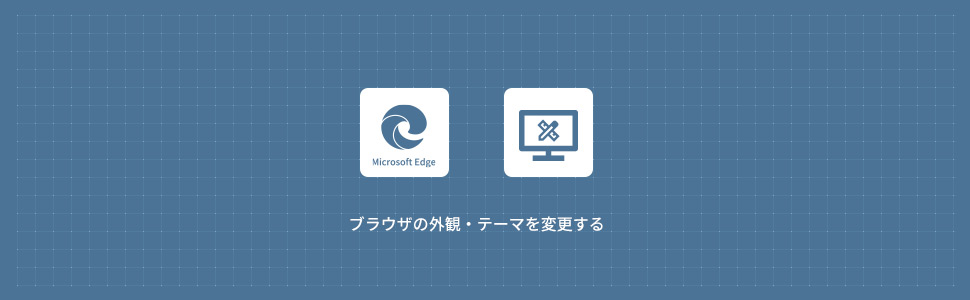
Microsoft Edgeで外観・テーマ(デザイン)を変更する方法を解説します。Microsoft Edgeでは、ブラウザの外観とテーマをカスタマイズすることができます。「外観」は見た目全般(ライト・ダーク)の設定で、「テーマ」は全体的な見た目を統一するための設定となります。

1
Microsoft Edgeの外観・テーマ(デザイン)を変更する
1画面下の Microsoft Edgeをクリックしてブラウザを起動します。
Microsoft Edgeをクリックしてブラウザを起動します。

2Microsoft Edgeの右上にある「…(3点マーク)」をクリックします。
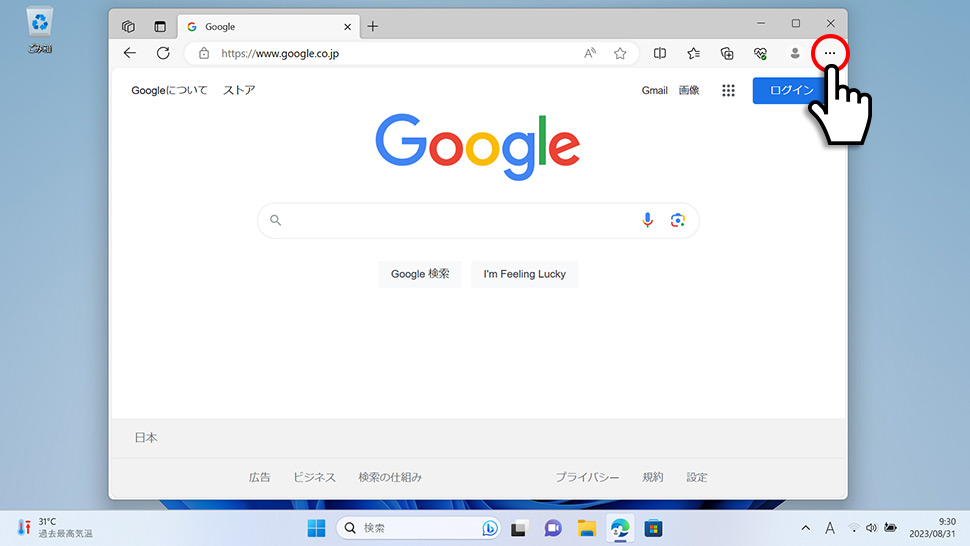
3表示されたメニューから「設定」をクリックします。
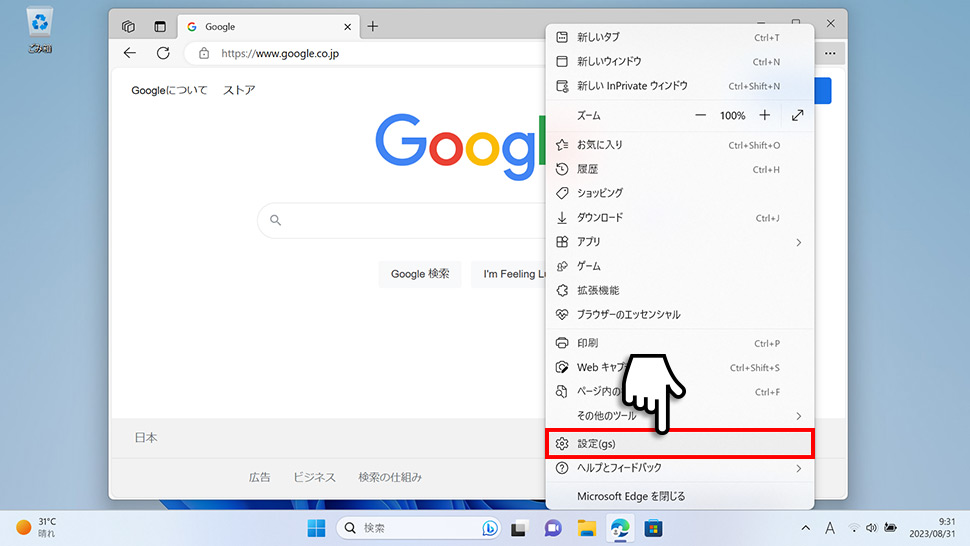
4Microsoft Edgeの設定画面が表示されます。設定の項目(設定メニュー)が表示されていない場合は、左上の「メニューアイコン」をクリックします。
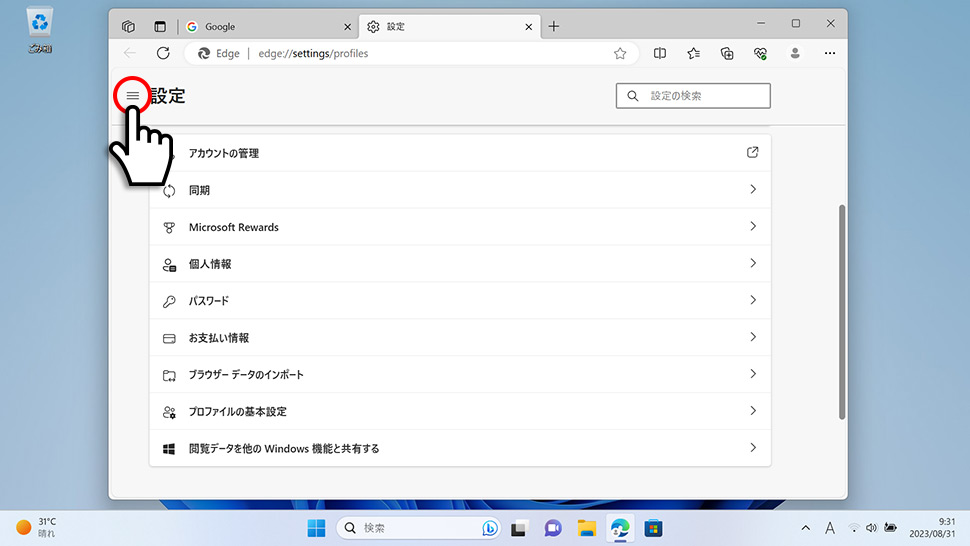
5左メニューから「外観」をクリックします。
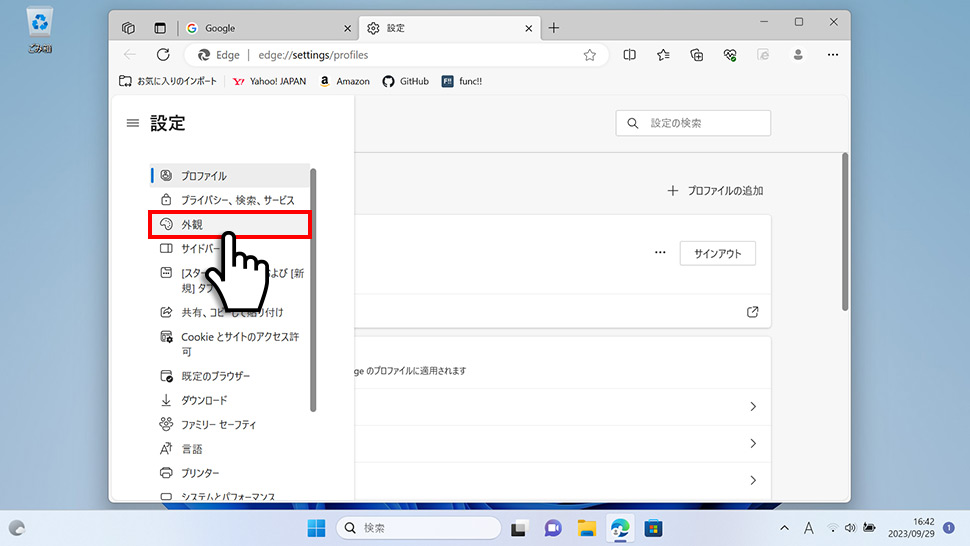
6全体的な外観から「ダーク」をクリックすると外観がダークに変更されます。
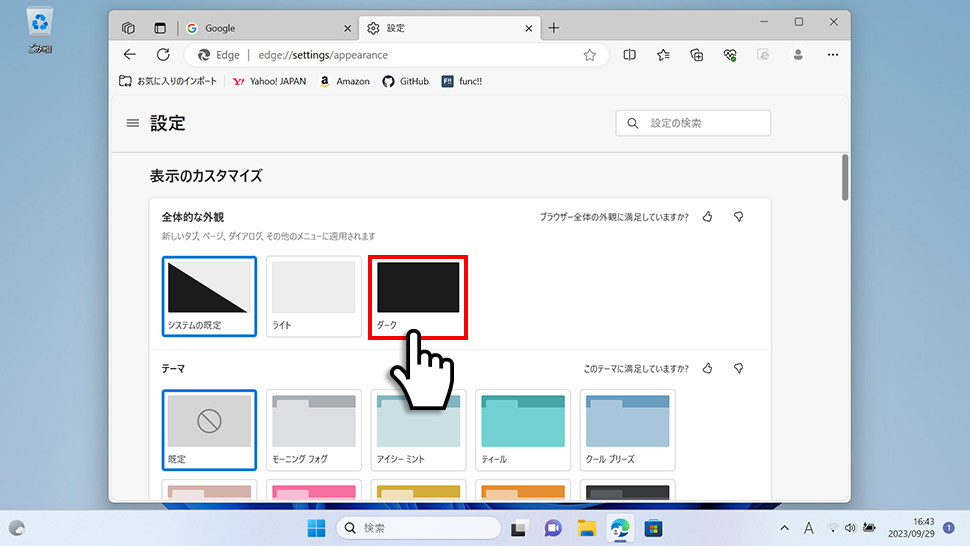
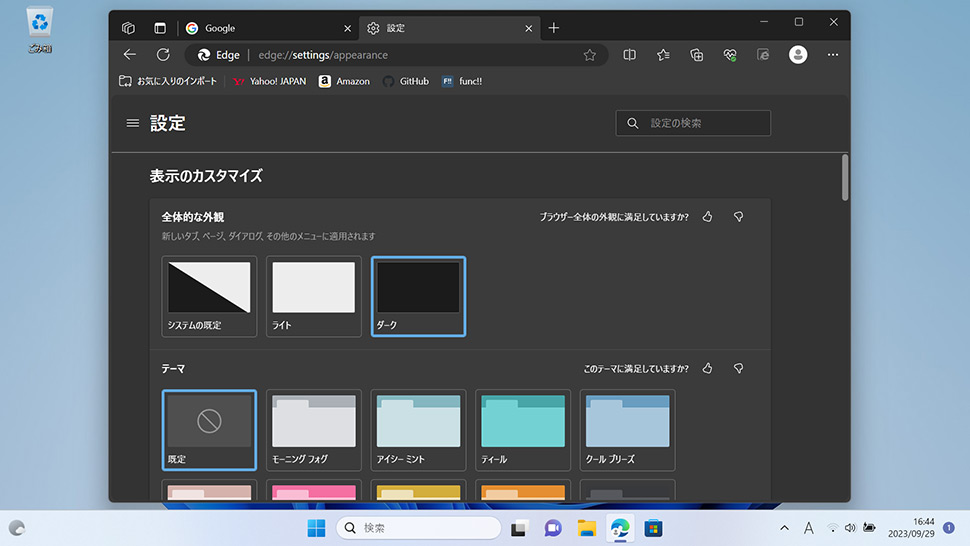
7テーマから「任意のテーマ」をクリックすると、そのテーマが適用されます。
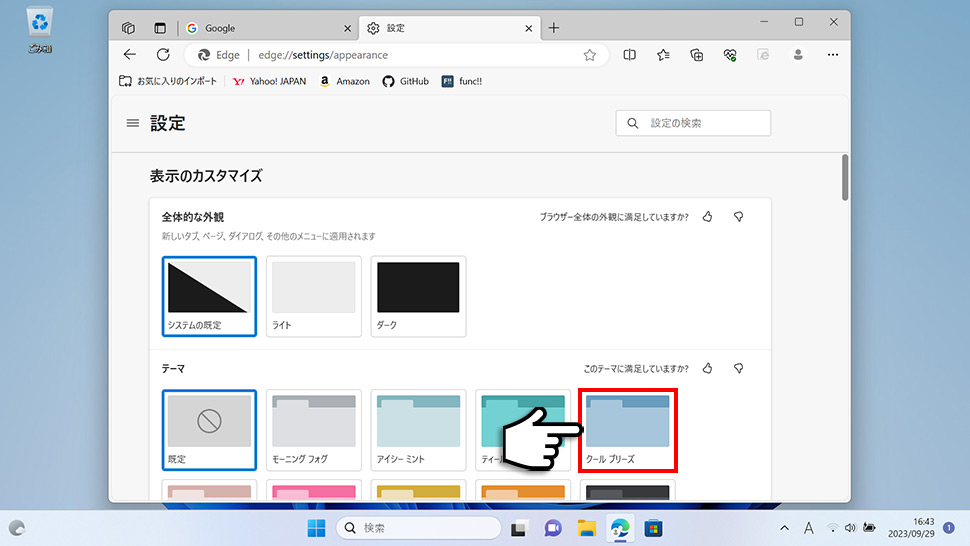
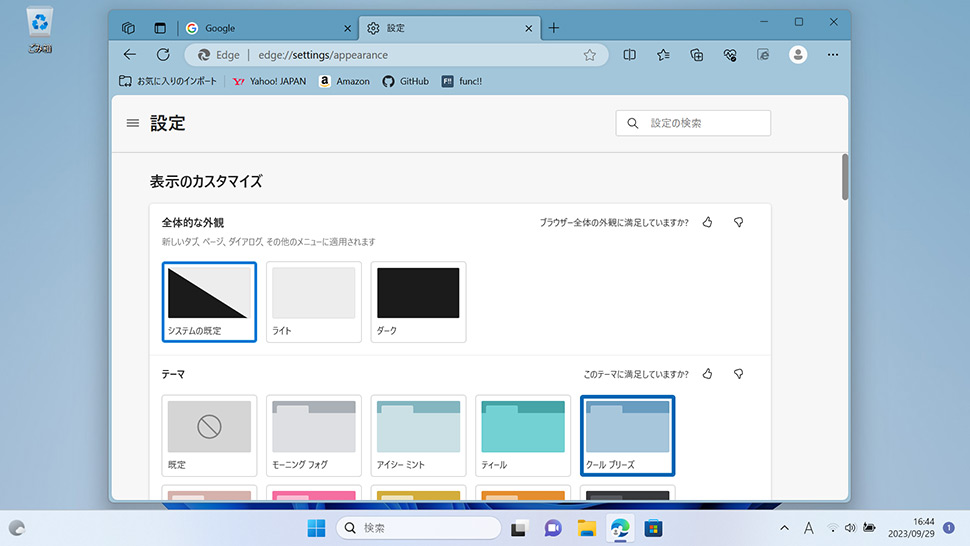
8他のテーマも探したい場合は、下部の「その他テーマを検索」をクリックします。
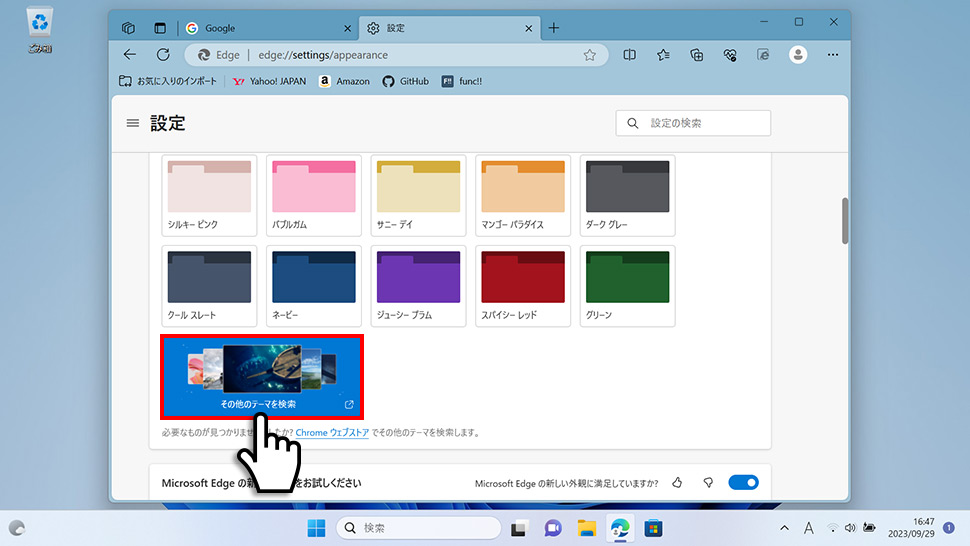
9EdgeアドオンのWebサイトに、おすすめのテーマが表示されるので、こちらからテーマをダウンロードすることもできます。
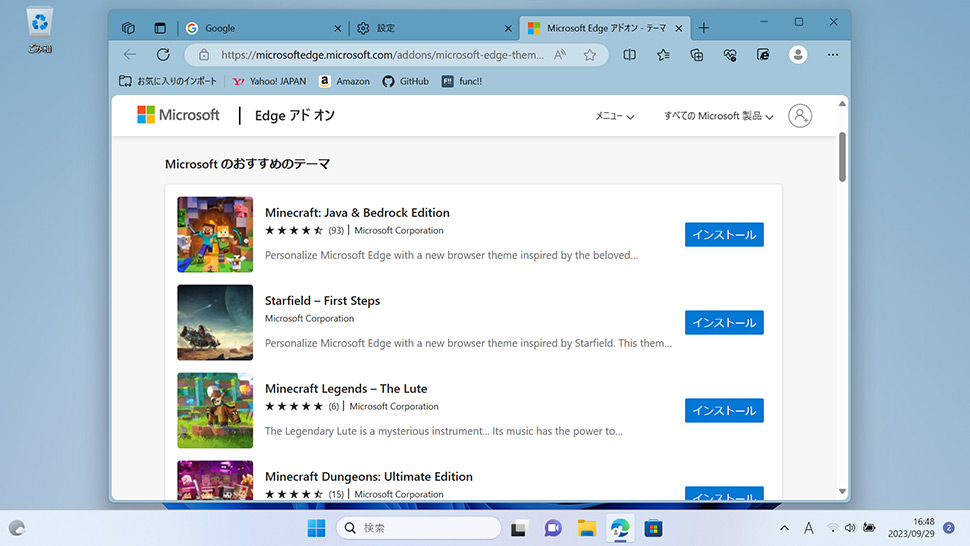
Microsoft Edge
- 【Microsoft Edge】 Microsoft Edgeの使い方
- 【Microsoft Edge】 「このサイトにはクーポンがあります」を非表示にする方法
- 【Microsoft Edge】 InPrivate(プライベート)ウィンドウを開く方法
- 【Microsoft Edge】 「お気に入り」をエクスポート・インポートする方法
- 【Microsoft Edge】 起動時に開くページを設定・変更する方法
- 【Microsoft Edge】 Webサイト(URL)のQRコードを作成する方法
- 【Microsoft Edge】 複数のタブを閉じる前に確認画面を表示させる方法
- 【Microsoft Edge】 お気に入りバーを表示・非表示にする方法
- 【Microsoft Edge】 Internet Explorerモード(IEモード)の設定
- 【Microsoft Edge】 起動時のホームページをYahoo! JAPANに変更する方法


